Gjenopprette tapte / slettede data fra datamaskin, harddisk, flash-stasjon, minnekort, digitalt kamera og mer.
MP4 korrupt fil reparasjon og gjenoppretting ved hjelp av pålitelige metoder
 Oppdatert av Somei Liam / 14. des 2022 10:00
Oppdatert av Somei Liam / 14. des 2022 10:00Er du glad i å laste ned videofiler på datamaskinen din? MP4-filformatet er det mest populære videoformatet over hele verden. Den lar deg spille av videoer og lyd i en enkelt fil, samt stillbilder, undertekster osv. De fleste foretrekker å laste ned videoer med dette formatet, siden det er kompatibelt med nesten alle enheter. Derfor, hvis du vil laste ned en episode av favorittprogrammet ditt for å spille på datamaskinen, TV-en eller andre, er MP4 det sikreste formatet du sikkert kan stole på. Men bare fordi de er de mest brukte, betyr det ikke at de allerede er sikret mot korrupsjon. Som de andre formatene kan MP4-filer også bli ødelagt.
Korrupsjon av MP4-videoer og andre filer fører ofte til skadet eller tapt data. Men ikke bekymre deg, for du har kommet til riktig artikkel. I dette innlegget vil vi hjelpe deg med å se roten til problemet du opplever for øyeblikket. På denne måten blir det enklere å finne en løsning som passer for den ødelagte MP4-filen. Denne artikkelen vil hjelpe deg med å unngå tap av data. Men hvis du allerede er i denne situasjonen, er det heller ikke noe problem. Vi utarbeidet et pålitelig gjenopprettingsverktøy i denne postens nest siste del. Vi vil sørge for å hjelpe deg med reparasjonsprosessen for MP4 korrupte filer, så fortsett å lese.
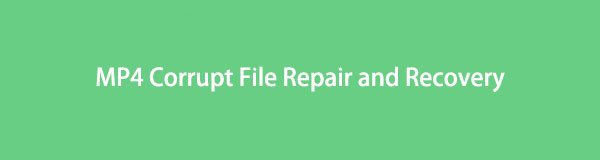

Guide List
Del 1. Hvorfor MP4 er korrupt
Noen ganger finner virus måter å komme inn på datamaskinen din på grunn av nedlasting fra forskjellige nettsteder. Og dette scenariet fører ofte til korrupsjon av én fil, påvirker en annen, så en annen, til den ødelegger alt i mappen din. Når dette skjer, har du ikke noe annet valg enn å slette de ødelagte så snart som mulig før de skader de andre. Eller når det er for sent, må du slette alle før det forverres og skader datamaskinen.
En annen mulig grunn til at MP4 blir ødelagt er en uferdig nedlasting eller overføring av filen. Når nedlastingen eller overføringen av MP4-videoen pågår, er korrupsjon fullstendig mulig når prosessen er forstyrret. Samme når det er et plutselig strømbrudd eller Internett-frakobling. Den uferdige overføringen skjer også når du går tom for lagring mens du flytter MP4-filen. Derfor må du unngå slike forstyrrelser for en vellykket datanedlasting og -overføring.
Ytterligere årsaker til korrupte MP4-filer inkluderer dårlige sektorer på lagringsstasjonen, tekniske feil, skadelig programvare, feilaktig avslåing av datamaskinen mens du ser på videoen og mer. Og som nevnt ovenfor, kan alle disse korrupsjonsproblemene føre til tap av data til datamaskinen din. Derfor kan du lese videre i denne artikkelen for å reparere eller fikse problemene med filene dine. Gjenopprett dem dessuten hvis du har slettet eller mangler MP4-filer og mer.
FoneLab Data Retriever - Gjenopprett tapte / slettede data fra datamaskin, harddisk, flash-enhet, minnekort, digitalkamera og mer.
- Gjenopprett bilder, videoer, dokumenter og mer data med letthet.
- Forhåndsvis data før gjenoppretting.
Del 2. Hvordan reparere korrupt MP4 med Online Tool
Du kan finne flere reparasjonsverktøy på nettet for å fikse problemet med den ødelagte MP4-filen. Og en av de mest pålitelige er Wondershare Repairit - Online Video Repair. Dette nettbaserte verktøyet lar deg reparere MP4-filer og andre datatyper i forskjellige formater. Det som er bra med dette programmet er at det ikke bare reparerer filer, men også lar deg forbedre videohastigheten. Den støtter 150 videoer i uken og fungerer selv med en videostørrelse på 5 GB. Wondershare Repairit kan også fikse videoer fra SD-kort og flash-stasjoner. I tillegg kan du bruke den når som helst online gratis uten å måtte installere eller laste ned noe på datamaskinen.
Bli veiledet av følgende instruksjoner nedenfor for reparasjon av korrupte MP4-filer med nettverktøyet Wondershare Repairit:
Trinn 1Få tilgang til den offisielle nettsiden til Wondershare Repairit - Online Video Repair ved hjelp av en nettleser. Klikk på Legg til fanen nederst på den rektangulære boksen i Online videoreparasjon seksjon. Videoen vil da bli reparert automatisk.
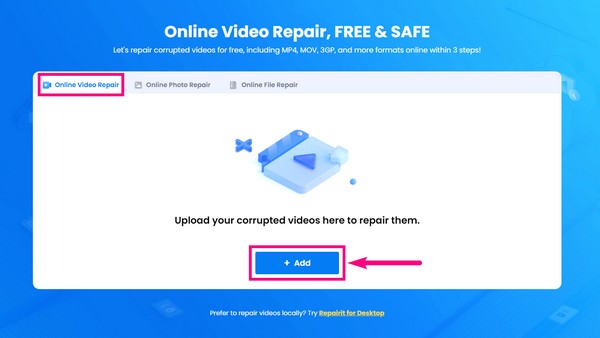
Trinn 2Etter det kan du forhåndsvise videoen for å se om den allerede er fikset. Lagre den deretter på datamaskinen. Du kan nå spille den riktig uten å støte på flere problemer.
Del 3. Hvordan gjenopprette MP4 med FoneLab Data Retriever
Det er forståelig hvis du sletter de ødelagte MP4-filene, slik at de ikke forårsaker ytterligere skade på datamaskinen. Men nå vil du bringe dem tilbake når du oppdager i denne artikkelen at de fortsatt kan repareres. Eller kanskje du mistet filene mens du prøvde forskjellige metoder før du møtte dette innlegget. Uansett, FoneLab Data Retriever kan hjelpe deg med å lagre dataene dine. Du tror kanskje det vil være utfordrende, siden det krever utmerkede funksjoner. Men forvent at det vil være den siste av bekymringene dine fordi dette verktøyet tilbyr et brukervennlig grensesnitt. Den lar deg jobbe med dens utrolige funksjoner uten å gå gjennom komplekse prosesser. I tillegg støtter FoneLab Data Retriever ulike datatyper, inkludert videoer med MP4-formater og mer.
FoneLab Data Retriever - Gjenopprett tapte / slettede data fra datamaskin, harddisk, flash-enhet, minnekort, digitalkamera og mer.
- Gjenopprett bilder, videoer, dokumenter og mer data med letthet.
- Forhåndsvis data før gjenoppretting.
Bli veiledet av følgende instruksjoner nedenfor for å gjenopprette videoer etter å ha oppdaget MP4-korrupte filreparasjoner med FoneLab Data Retriever:
Trinn 1Naviger til FoneLab Data Retriever sin offisielle side. Derfra laster du ned filen og åpner den for å se installasjonsvinduet. Start hurtiginstallasjonen. Vent bare noen få sekunder før et nytt vindu vises. Klikk Start nå for å kjøre programmet på datamaskinen.
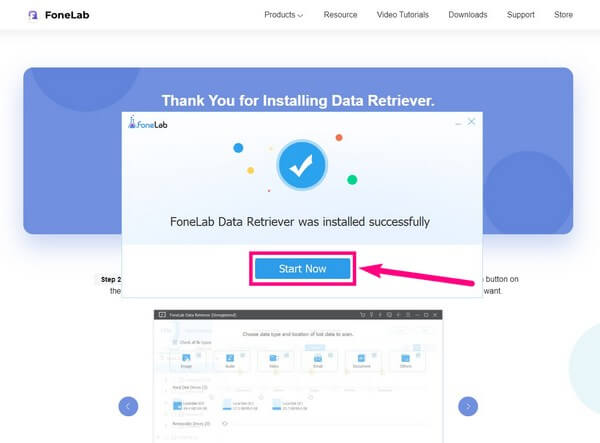
Trinn 2Hovedgrensesnittet til FoneLab Data Retriever vil vises. Den inneholder de støttede datatypene du vil velge å gjenopprette fra. Siden det er et MP4-filformat, velg video alternativ. Velg deretter plasseringen av de slettede eller manglende filene nedenfor og klikk Skanne.
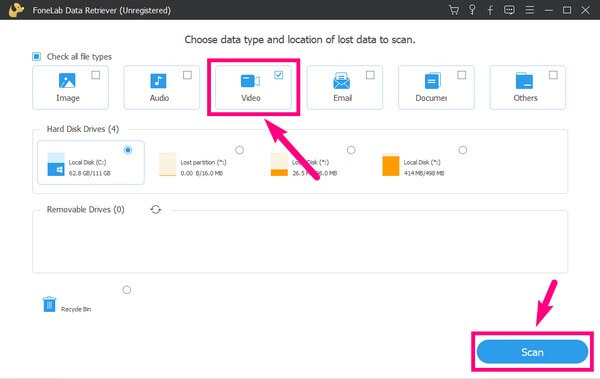
Trinn 3Programmet vil skanne videoene på det valgte stedet raskt. Åpne video mappen på følgende grensesnitt for å bla gjennom de slettede dataene. Du vil ikke ha problemer med å finne dem siden programmet vil gi flere mapper for hvert videoformat.
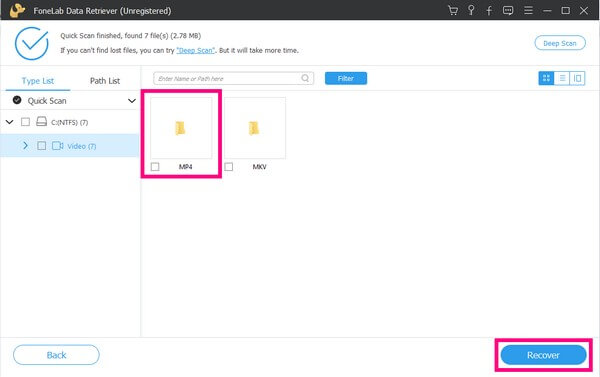
Trinn 4Til slutt velger du alle de ødelagte eller ikke-korrupte MP4-filene du vil ta tilbake. Deretter trykker du på Gjenopprette for å gjenopprette dem raskt.
FoneLab Data Retriever - Gjenopprett tapte / slettede data fra datamaskin, harddisk, flash-enhet, minnekort, digitalkamera og mer.
- Gjenopprett bilder, videoer, dokumenter og mer data med letthet.
- Forhåndsvis data før gjenoppretting.
Del 4. Vanlige spørsmål om reparasjon og gjenoppretting av korrupte MP4
1. Er det en Wondershare Repairit som ikke er online?
Ja det er. Wondershare Repairit har en tredjepartsversjon du kan installere på datamaskinen din. Den lar deg reparere filene dine selv uten internettforbindelse.
2. Er det mulig å gjenopprette filer selv etter et format?
Svaret avhenger av gjenopprettingsverktøyet du skal bruke. Hvis du installerer FoneLab Data Retriever, så ja, det er mulig. Dette verktøyet kan gjenopprette filer selv etter ulike uheldige scenarier før filene har blitt overskrevet. Dette inkluderer et uønsket format, utilsiktet sletting, datavirus og mer.
3. Har FoneLab Data Retriever en forhåndsvisningsfunksjon?
Ja det har det. I motsetning til andre gjenopprettingsverktøy, FoneLab Data Retriever lar deg se filene før gjenoppretting, slik at du kan velge filene etter din smak. Det tvinger deg ikke til å gjenopprette alt før du forhåndsviser dem.
Korrupte MP4-filreparasjons- og gjenopprettingsverktøy kan finnes overalt på nettet. Men verktøyene nevnt i denne artikkelen, spesielt FoneLab Data Retriever, er garantert den mest effektive programvaren du kan finne.
FoneLab Data Retriever - Gjenopprett tapte / slettede data fra datamaskin, harddisk, flash-enhet, minnekort, digitalkamera og mer.
- Gjenopprett bilder, videoer, dokumenter og mer data med letthet.
- Forhåndsvis data før gjenoppretting.
